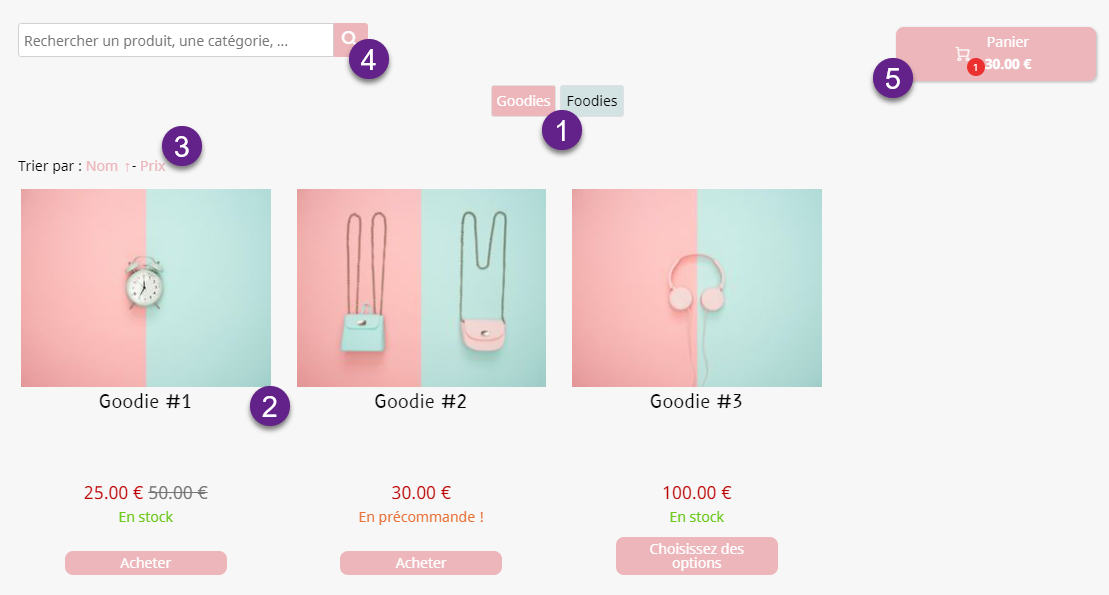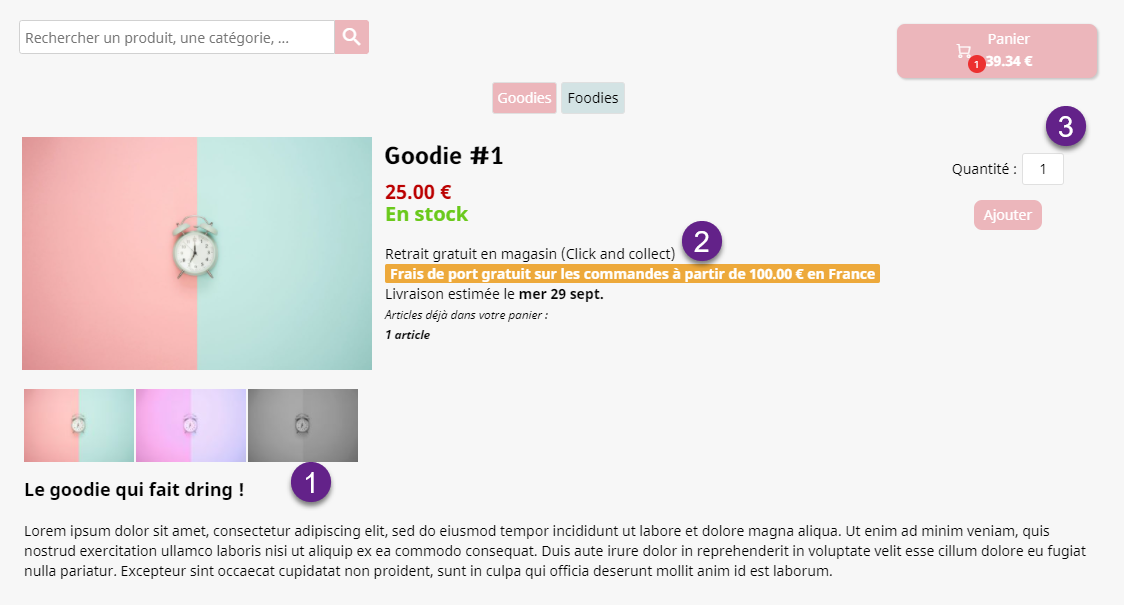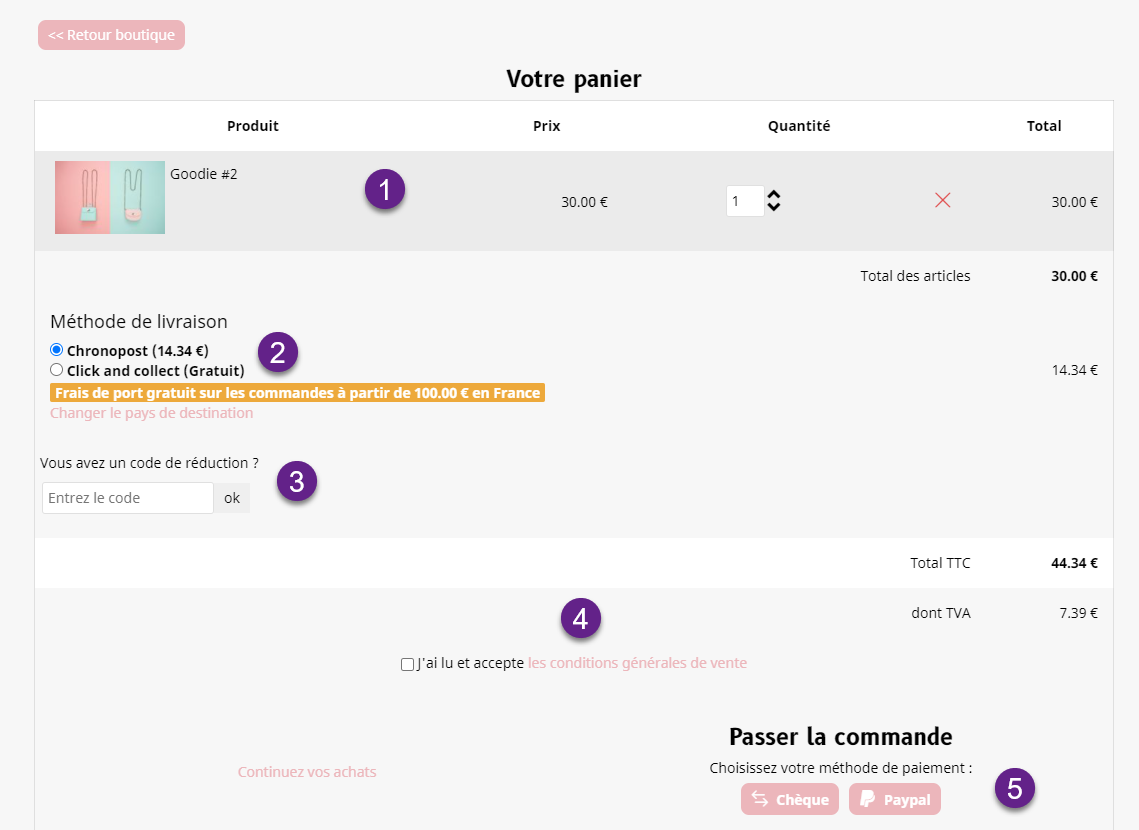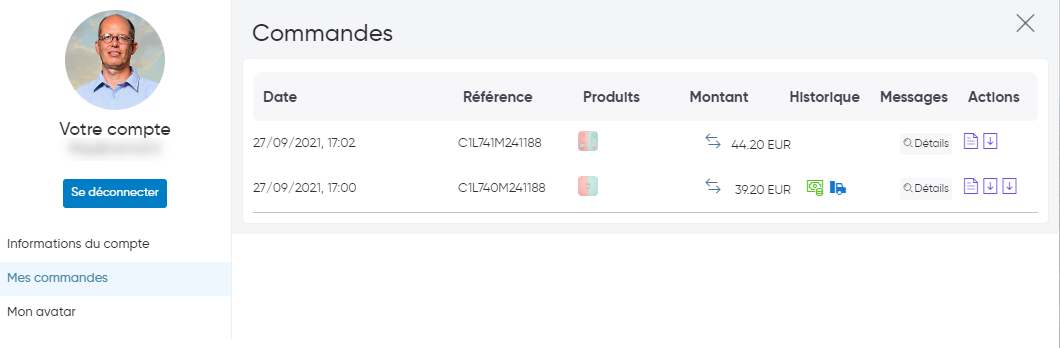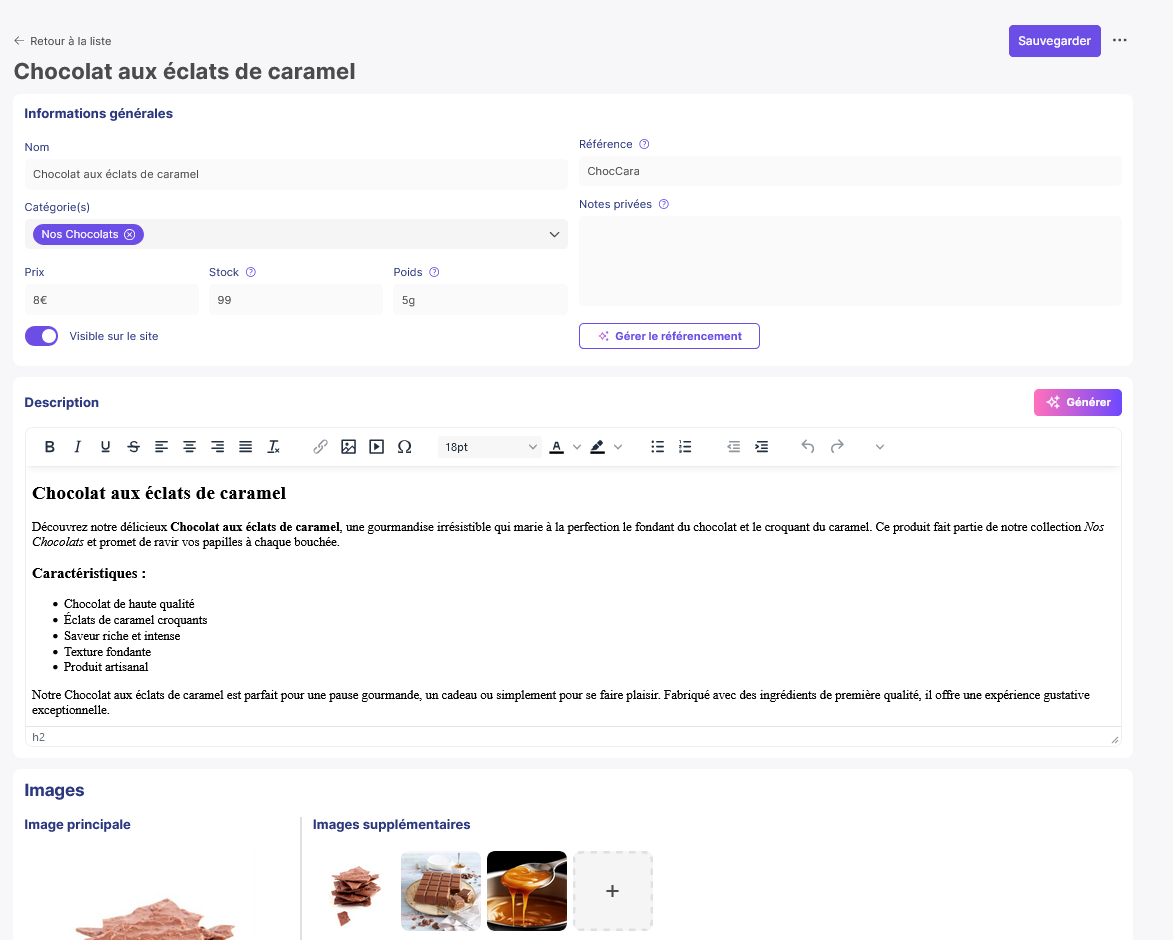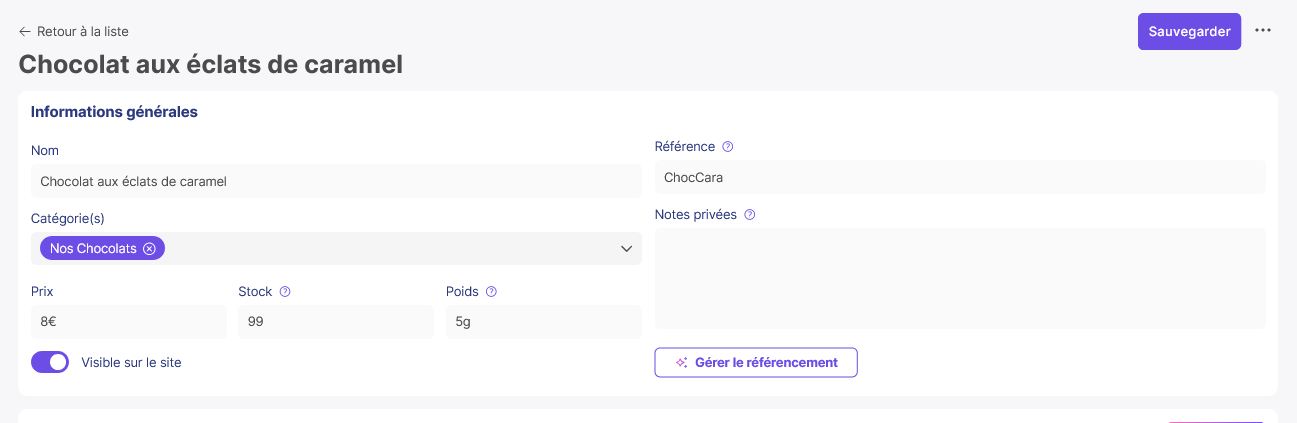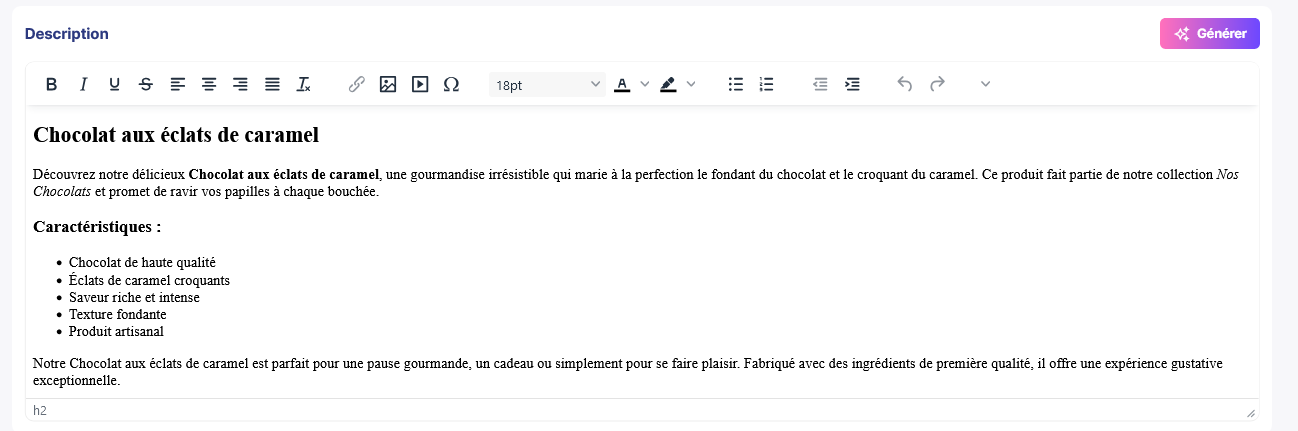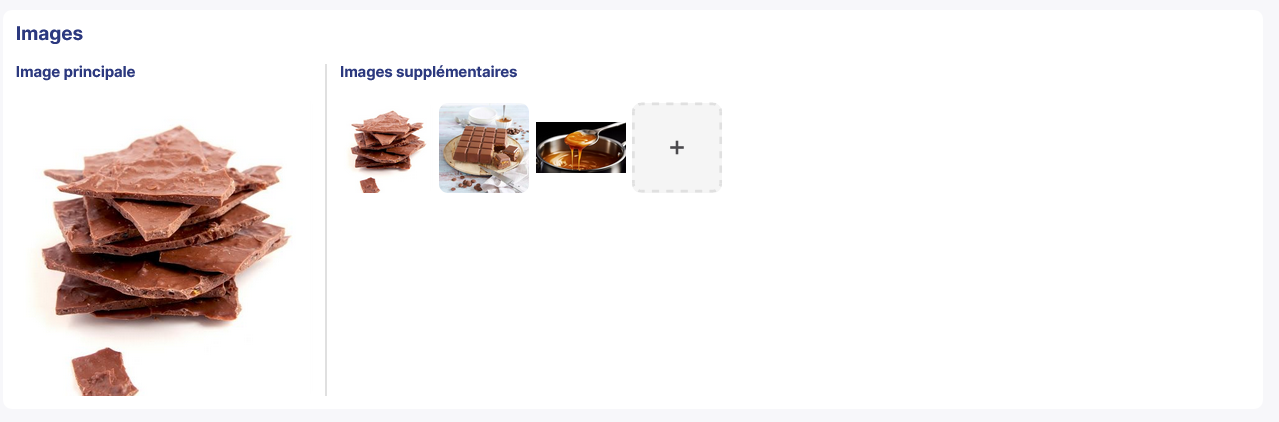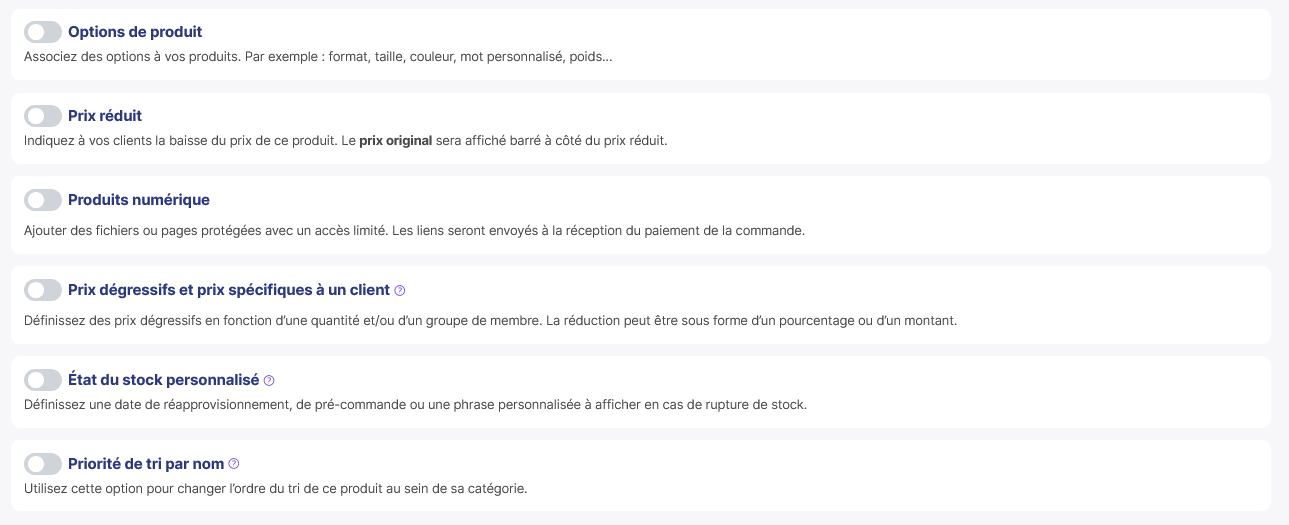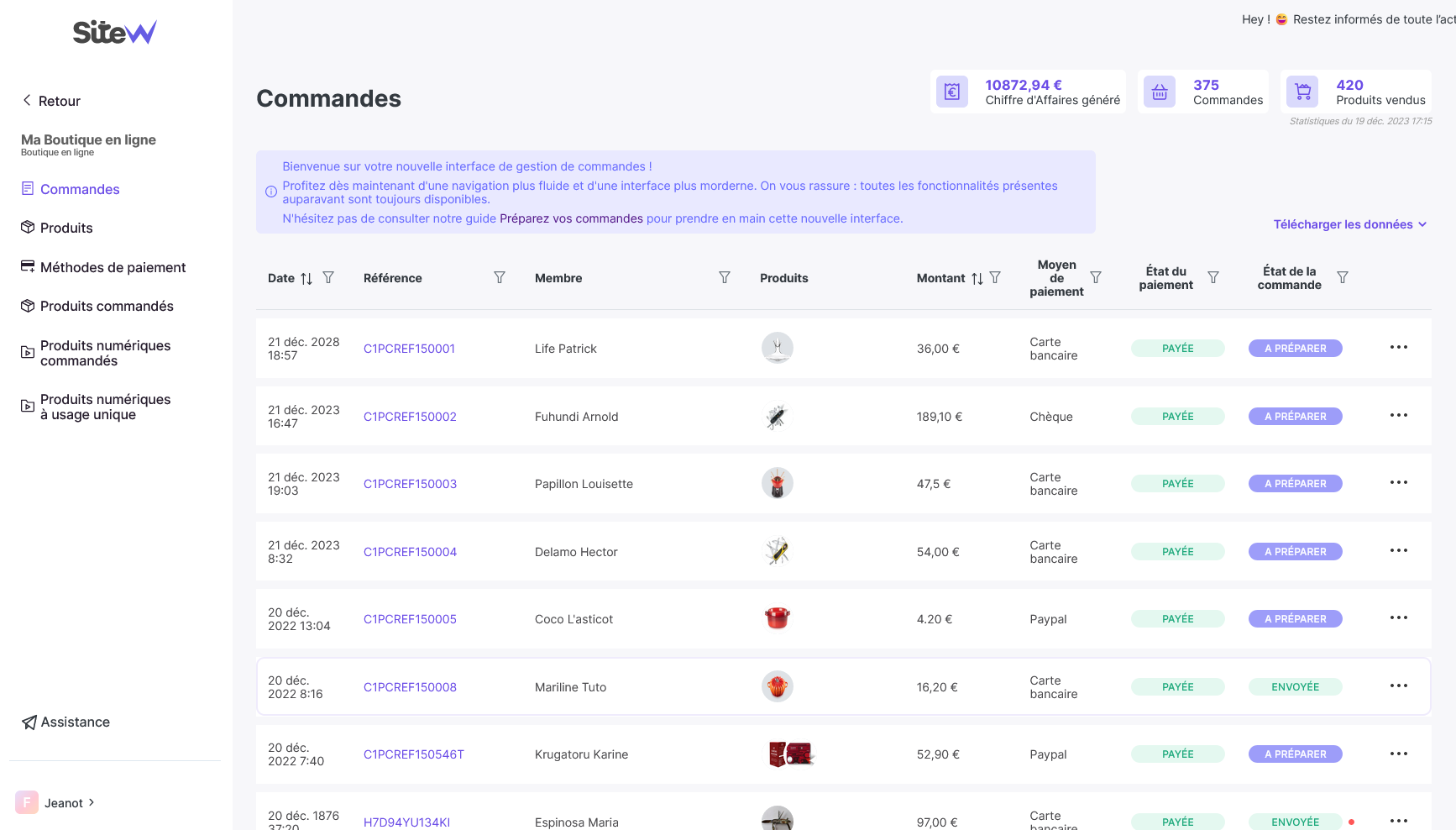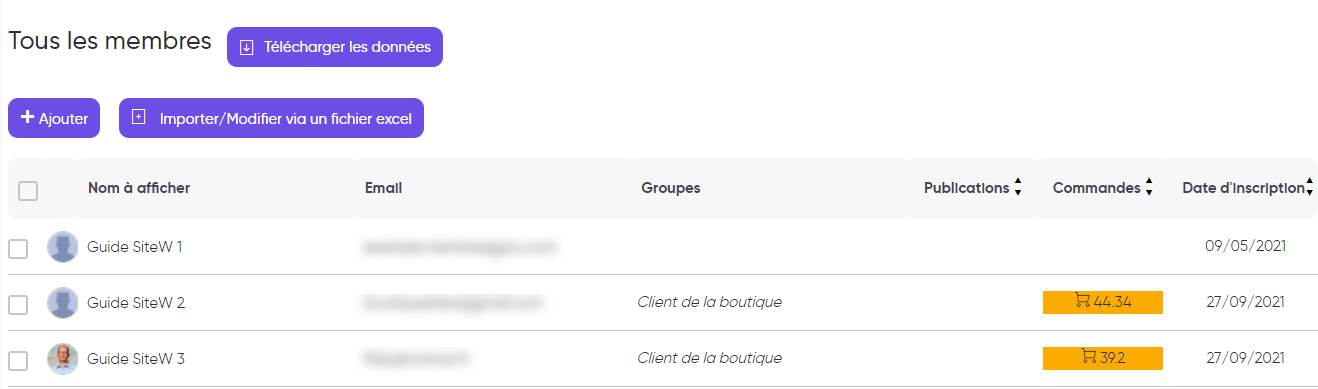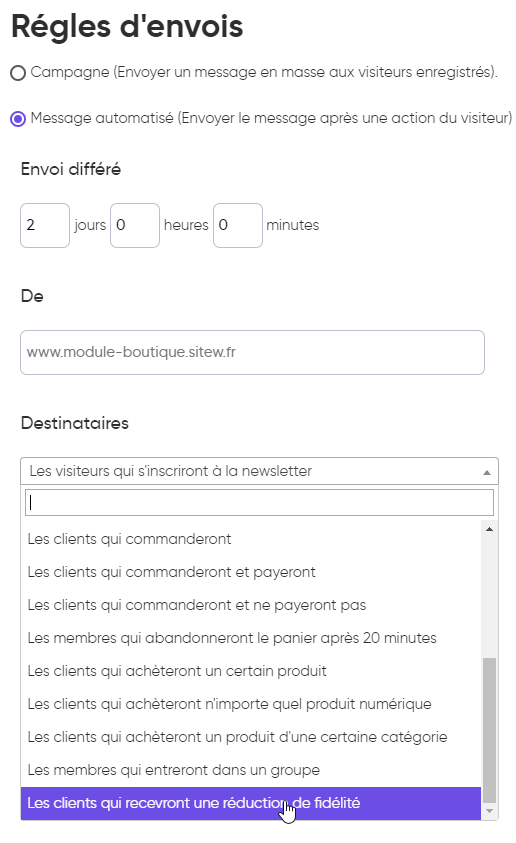Glissez-déposez un module Boutique sur votre site, et lancez-vous dans le e-commerce. Dans ce guide, découvrons ensemble les principales fonctions offertes par ce module riche de possibilités.
La boutique vue par les visiteurs
Les produits
Voici un exemple de module Boutique publié avec SiteW.
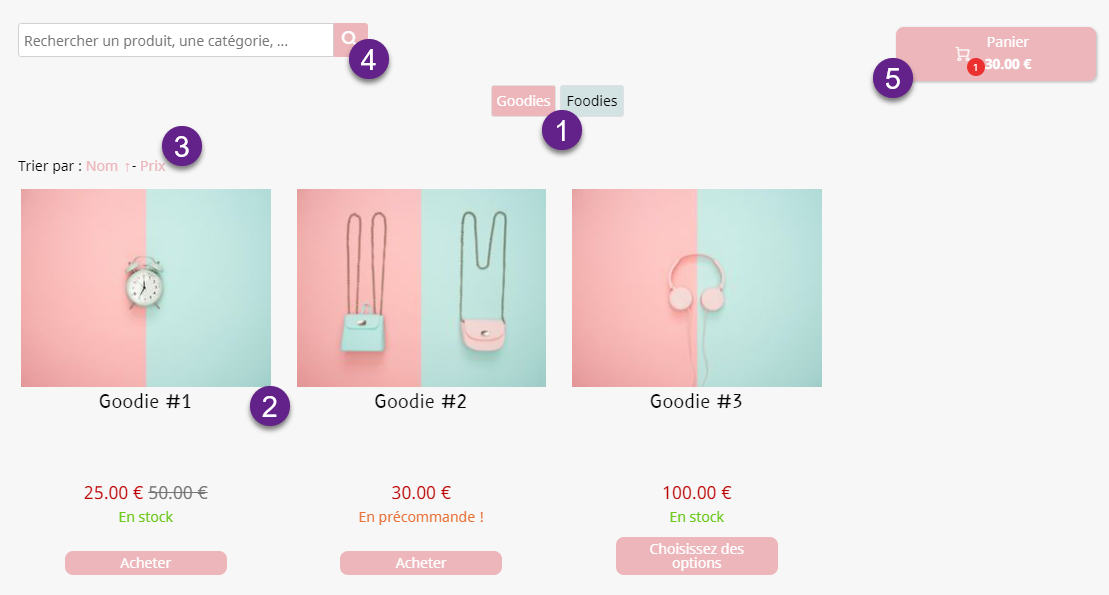
Sur cette capture d’écran, on peut repérer :
-
Les catégories de produits
-
La liste des produits, avec par exemple ici :
-
Un prix barré (Goodie #1)
-
Un produit en précommande (Goodie #2)
-
Un produit avec options (Goodie #3)
-
Les critères de tri des produits dans la liste
-
Le moteur de recherche de la boutique
-
Le bouton panier
La recette parfait pour créer une boutique en ligne au top !
Prix, promotions, réductions
Avec la formule E-commerce Avancé et Illimité, vous pouvez gérer votre politique de prix et de promotions en toute liberté. Prix dégressifs, codes promotionnels, points de fidélité, tarifs réservés à certains clients, réductions sur les produits additionnels ou sur les frais de port, tout est possible ! Pour en savoir plus, n'hésitez pas à consulter notre guide dédié pour
créer des prix personnalisés sur votre boutique en ligne. 👀
En cliquant sur un produit dans cette liste, l’internaute découvre la fiche complète du produit.
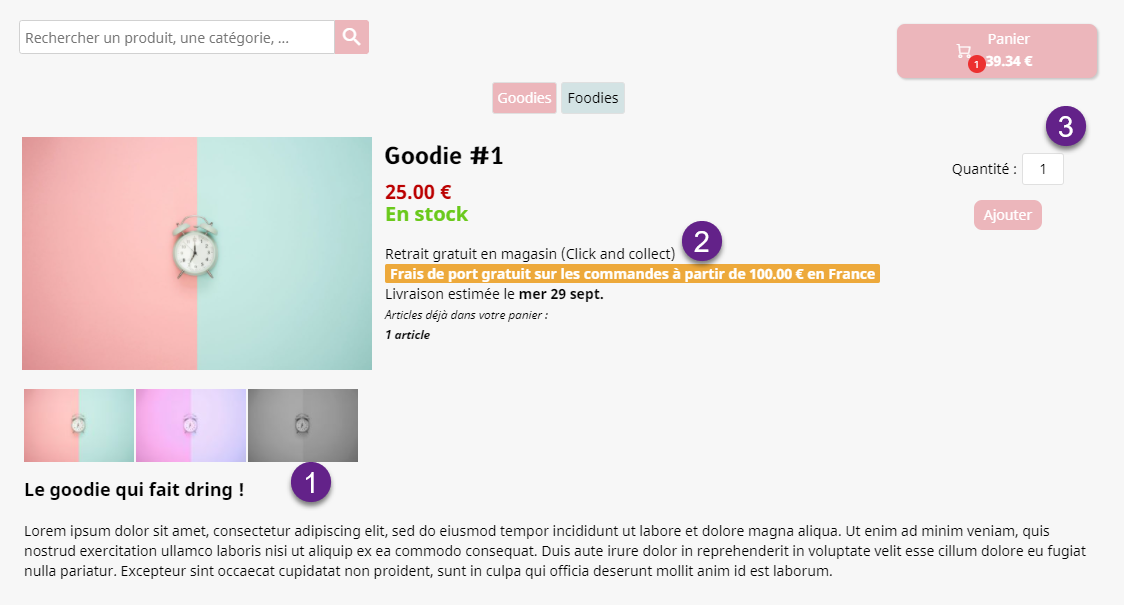
On y trouve notamment :
-
La description complète et la galerie d’images du produit. Le survol de ces images permet de zoomer sur les détails, et un clic permet d’ouvrir la galerie en plein écran.
-
Les informations de livraison : tarif et date de livraison estimée, conditions pour les frais de port offerts.
-
Le bouton d’ajout au panier avec la quantité désirée.
Gestion automatique des frais de port
En formule E-commerce Avancé et Illimité, les principaux transporteurs peuvent être connectés en un clic à votre boutique en ligne : Colissimo, Chronopost, Mondial Relay, UPS, etc. Tarifs et délais sont alors calculés automatiquement ! En quelques clics, choisissez les
méthodes de livraison pour votre boutique en ligne. 🚚
Le panier
Un clic sur le bouton Panier permet d’ouvrir une page panier telle que celle-ci :
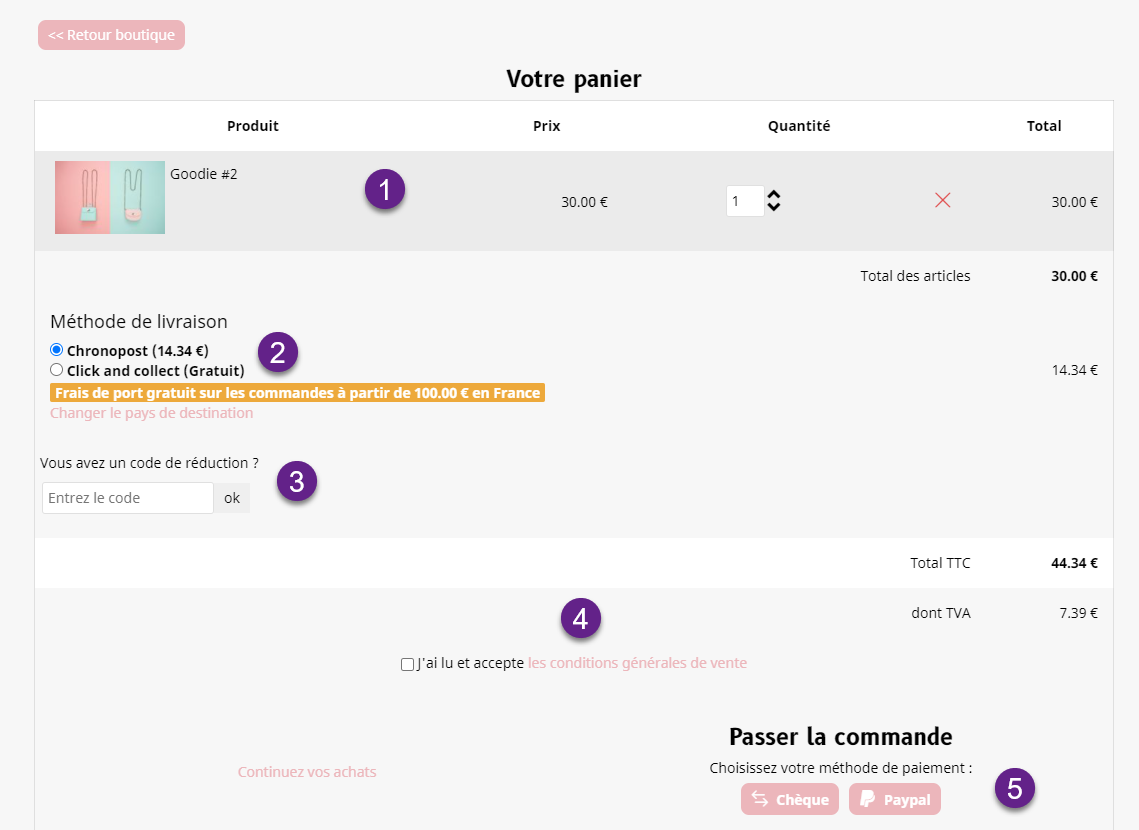
Dans cet exemple, les principaux éléments de la page Panier sont :
-
La liste des produits commandés, avec la possibilité de modifier la quantité ou de supprimer la ligne.
-
Le choix du transporteur parmi les méthodes de livraison configurées dans la boutique.
-
Le champ destiné à la saisie d’un code promotionnel.
-
La case à cocher permettant de consentir aux conditions générales de vente.
-
Les boutons de paiement en fonction des méthodes disponibles dans la boutique.
Les méthodes de paiement électronique
En formule E-commerce Avancé et illimité, vous pouvez associer la plupart des méthodes de paiement électronique à votre boutique, qu’il s’agisse de la solution proposée par votre banque, ou bien d’une solution multibanques (Paypal, Stripe et autres).
L’espace personnel
Tout client ayant validé sa commande devient membre de votre site. Il peut alors accéder à un espace personnel sur votre site et, notamment, suivre l’avancement de ses commandes.
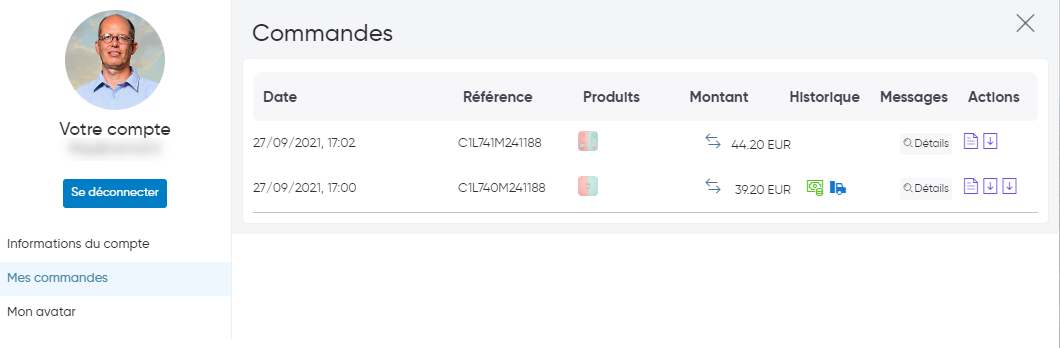
La boutique vue par le vendeur
Gestion des produits
Vous pouvez créer des produits et les gérer depuis l'éditeur, en sélectionnant un produit dans votre boutique, ou depuis votre tableau de bord, page Boutique en ligne > Produits.
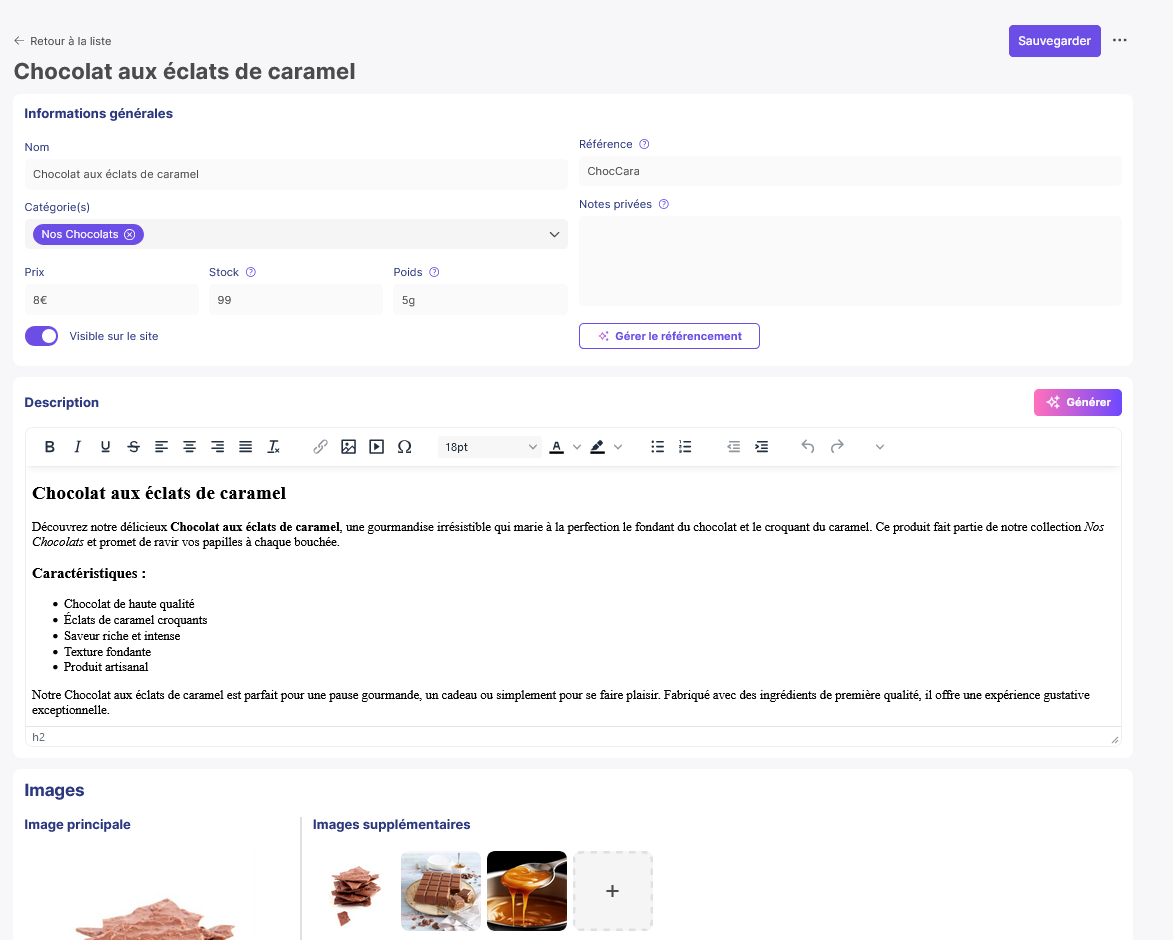
Les caractéristiques du produit sont divisées en quatre grandes catégories :
- Les Informations générales, vous permettant d'indiquer les informations de base de votre produit, tel que son prix, ses stocks, sa référence et sa visibilité sur votre boutique. À noter qu'un bouton permettant de gérer le référencement du produit est également disponible dans cette section.
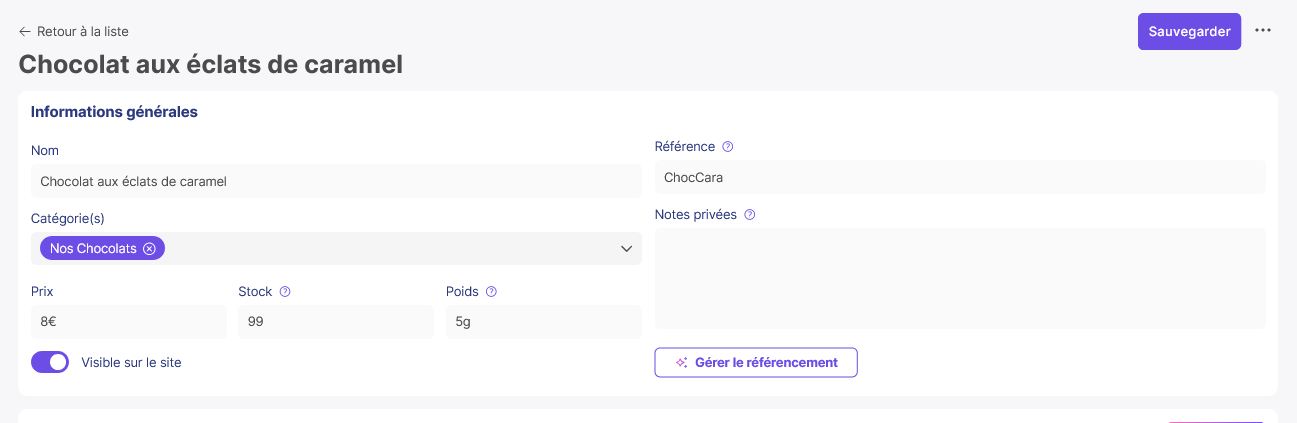
- La description de votre produit qui vous permettra de détailler celui-ci et de donner les toutes indications complémentaires pour plaire à vos futurs acheteurs.
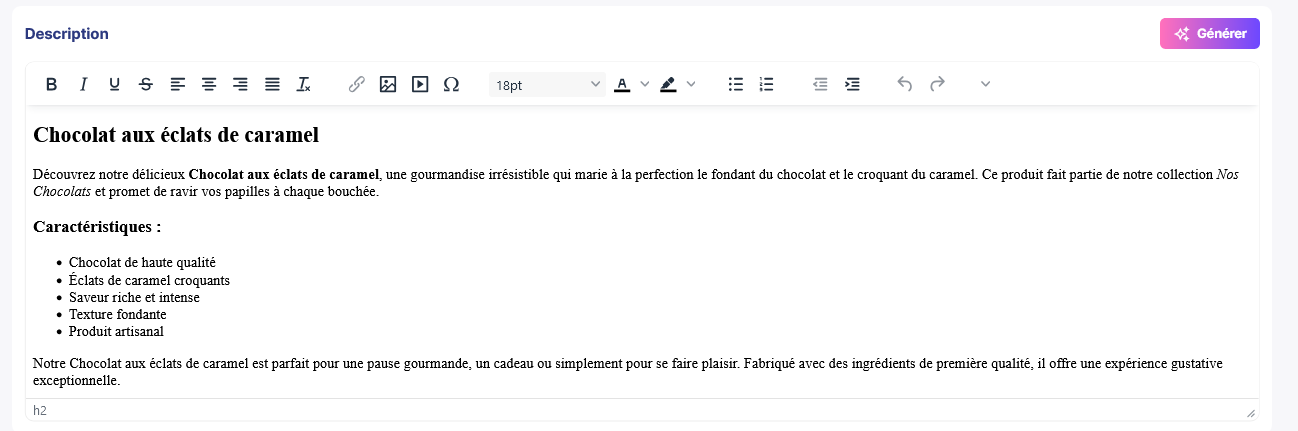
- Les images de votre produit, permettant de définir son image principale ainsi que ses images secondaires.
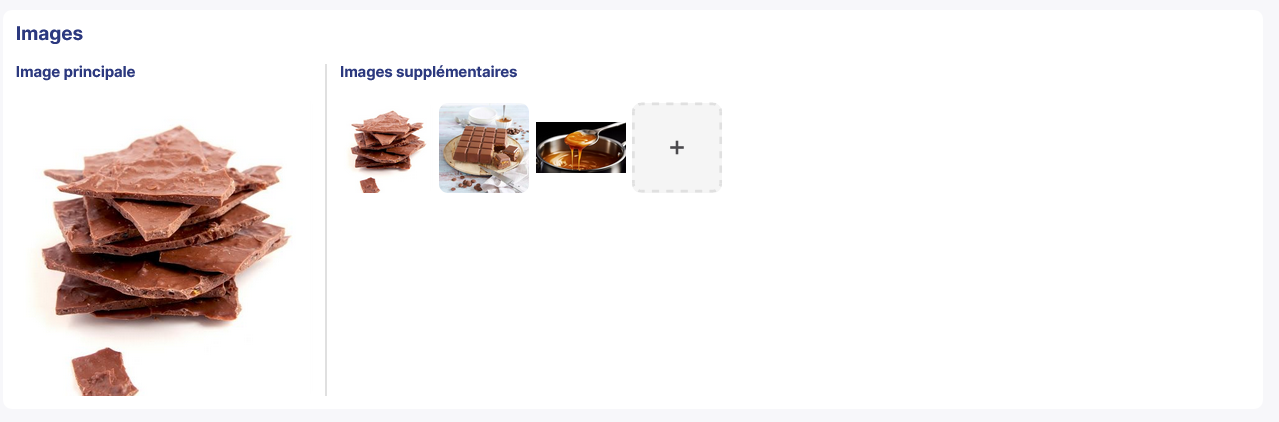
- Les options avancées qui vous permettront de définir de nombreuses options et spécificités pour votre produit.
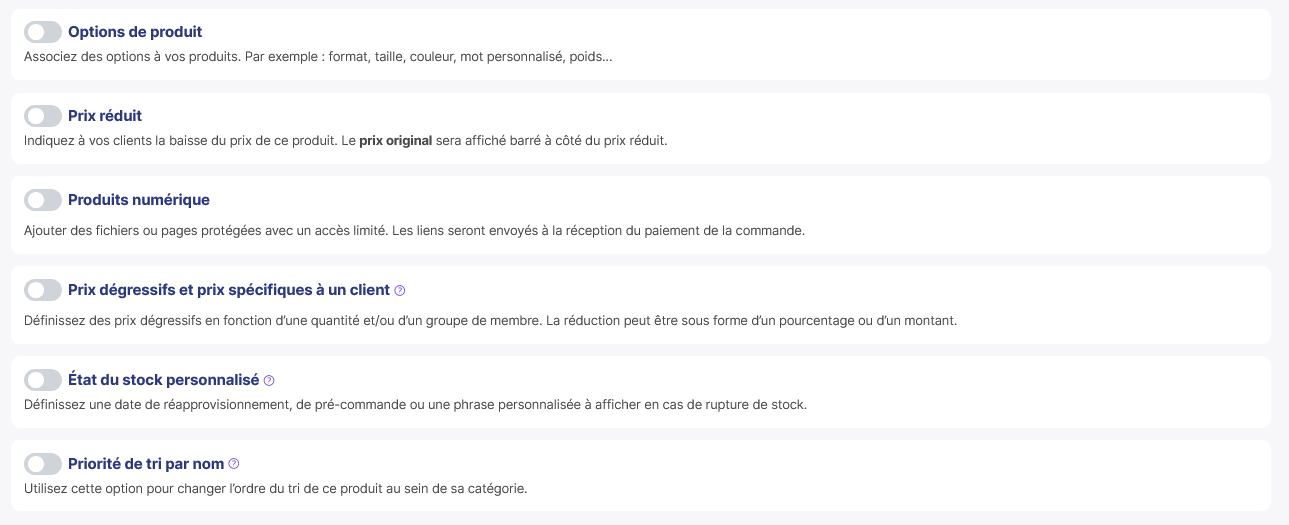
Pour connaître les détails de chaque section, nous vous recommandons la lecture de notre tutoriel : Ajoutez des produits.
Maitriser le module Boutique : Les stocks et le référencement.
Vous pouvez
configurer l'affichage de l'état de vos stocks et activer la gestion automatique, y compris les stocks par option de produit. Les ventes en stock nul sont possibles en précommande (“pre-order”) ou en attente de réapprovisionnement (“backorder”).
Pour savoir comment optimiser le référencement de votre e-commerce, n'hésitez pas à lire notre guide sur le sujet :
Gérer le SEO de votre boutique.
Gestion des commandes
Toute commande donne lieu à des notifications par email et/ou dans le navigateur selon les préférences du vendeur. Les commandes en cours sont également notifiées dans le tableau de bord de SiteW, page Tableau de bord > Boutique en ligne > Commandes.
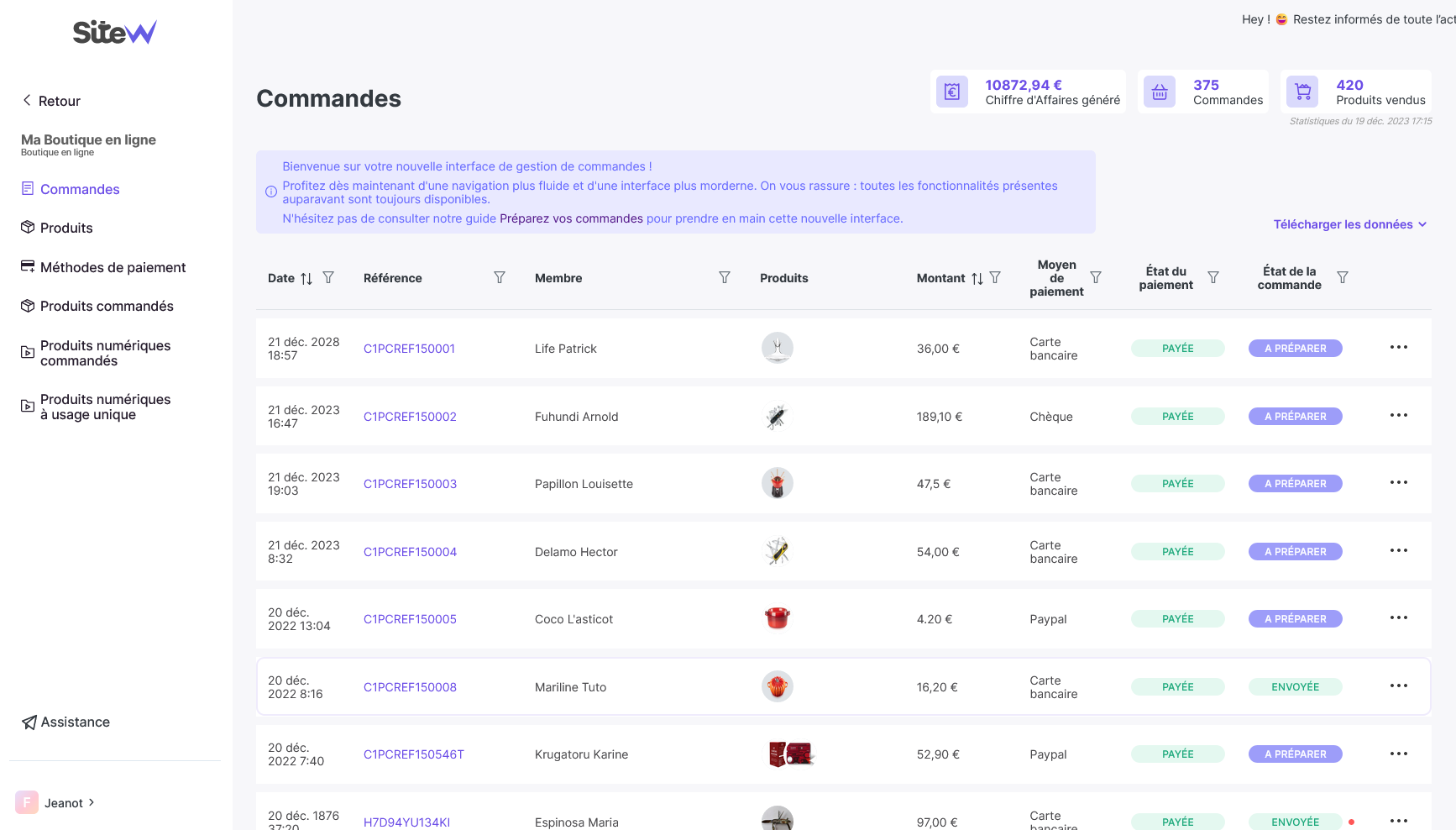
Cette page contient différents outils de gestion permettant d’administrer les commandes, expéditions et factures liées à l’activité commerciale.
Par exemple, dans la capture d’écran ci-dessus, on observe une commande en cours de traitement. Lorsqu’une commande change d’état (paiement reçu, commande expédiée ou annulée), le client est informé par email et peut suivre également sa commande dans son espace personnel.
La vente dématérialisée
Vous pouvez aussi
vendre des produits numériques avec le module Boutique, comme par exemple, des e-books, des fichiers multimédia (audio, vidéo), l’accès à des pages protégées sur votre site. Nombre de téléchargements autorisés, durée de validité d’un lien, tout est configurable.
Gestion des clients
Les clients apparaissent dans la liste des membres de votre site, page Tableau de bord > Communauté > Membres :
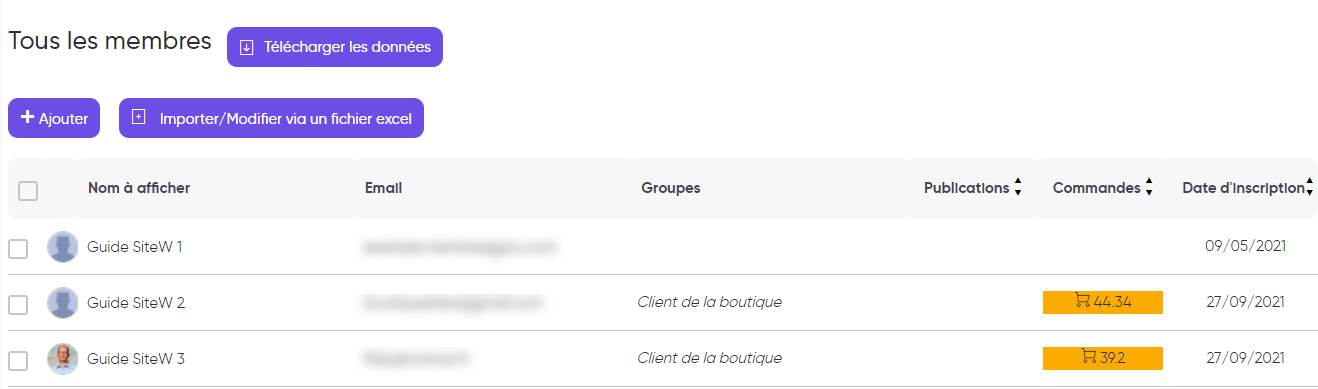
Enfin, il est possible de configurer des emails automatisés en fonction de certains événements dans votre boutique, comme par exemple, en cas d’abandon de panier :
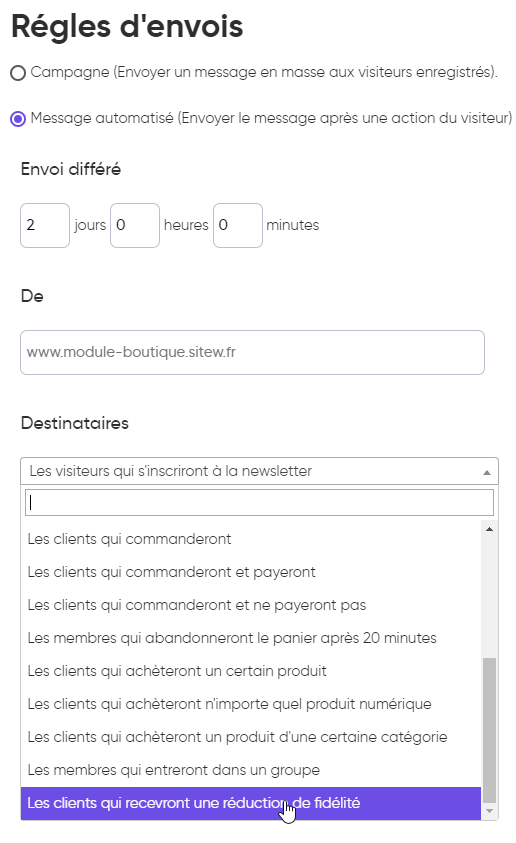
Pour résumer
Glissez-déposez un module Boutique sur une page de votre site, choisissez une méthode de paiement et une méthode de livraison, activez si vous le souhaitez la facturation automatique et la gestion de stocks automatiques, et votre site e-commerce est prêt. Chaque produit créé dans le module Boutique sera prêt à être commandé directement par vos clients. Tout le tunnel de vente est pris en charge automatiquement par SiteW, vous n’avez rien de plus à faire.
Où est passé le bouton Acheter ?
Si vos produits ne peuvent pas être ajoutés au panier, c’est que vous n’avez défini aucune méthode de paiement pour votre boutique ! Suivez dans ce cas ce tutoriel :
Acceptez des paiements
Quelques clics suffisent à transformer votre site vitrine en boutique en ligne, alors n’hésitez plus, lancez-vous dans le e-commerce et vendez vos produits sur Internet ! 🛍